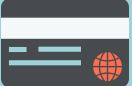Hai provato ad aggiungere la tua Postepay ad Apple Wallet ma ricevi un errore? Oppure Apple Pay non funziona nei negozi anche se la carta sembra attiva?
Tranquillo, non sei il solo: ogni giorno decine di utenti segnalano problemi con Postepay su Apple Pay. In questa guida ti spiego quali tipi di Postepay sono compatibili, come aggiungerla correttamente all’iPhone e soprattutto cosa fare se non funziona.
✅ È possibile usare Postepay con Apple Pay?
Sì, Postepay è compatibile con Apple Pay, ma solo alcuni tipi di carte:
- Postepay Evolution (quella con IBAN)
- Alcune Postepay standard ricaricabili più recenti
- Carte BancoPosta debit (quelle dotate di chip contactless)
🔍 Non tutte le Postepay funzionano: se la tua è troppo vecchia o non supporta i pagamenti online, potrebbe non essere compatibile.
📲 Come aggiungere Postepay a Apple Wallet
🔸 Metodo 1: dall’app Wallet
- Apri l’app Wallet sul tuo iPhone
- Tocca il simbolo “+” in alto a destra
- Seleziona “Carta di credito o di debito”
- Inquadra la tua carta Postepay con la fotocamera
- Completa l’aggiunta inserendo i dati mancanti
- Verifica la carta tramite SMS o notifica push (riceverai un codice)
🔸 Metodo 2: dall’app Postepay
- Apri l’app Postepay
- Vai su Impostazioni carta
- Scorri fino alla voce Apple Pay e toccala
- Segui le istruzioni e conferma con PosteID
- La carta verrà aggiunta automaticamente al Wallet
⚠️ Ricorda:
- Il saldo non deve essere zero
- La carta deve essere abilitata ai pagamenti online
- Il tuo iPhone deve essere aggiornato all’ultima versione iOS
🔐 Autenticazione non andata a buon fine
Alcuni utenti non riescono a completare l’aggiunta della carta a Wallet per problemi con l’autenticazione.
Possibili cause:
- Face ID o Touch ID non attivi
- Problemi con l’app PosteID
- Connessione Internet instabile
💡 Soluzioni:
- Disattiva e riattiva Face ID/Touch ID
- Verifica le autorizzazioni dell’app PosteID
- Prova in Wi-Fi anziché in 4G/5G
📵 Wallet Postepay non funziona
Se la tua Postepay non appare nel Wallet o non funziona nei negozi:
- Assicurati che il POS supporti Apple Pay (tecnologia NFC)
- Verifica che la carta non sia scaduta
- Controlla di avere saldo sufficiente
- Prova a rimuovere la carta dal Wallet e aggiungerla di nuovo
🔐 Sicurezza dei pagamenti con Apple Pay e Postepay
Apple Pay utilizza un codice univoco per ogni transazione, quindi i dati della tua Postepay non vengono mai condivisi con il commerciante. Inoltre, ogni pagamento viene confermato tramite Face ID, Touch ID o codice segreto, garantendo la massima sicurezza.
🔒 I pagamenti con Apple Pay sono accettati solo nei POS abilitati al contactless e in genere per importi inferiori a 50 euro, ma puoi usare cifre superiori se il terminale lo consente.
ℹ️ Domande frequenti
👉 Posso usare Postepay Junior su Apple Pay?
No, non è compatibile.
👉 Posso pagare con Postepay Apple Pay all’estero?
Sì, se il POS supporta Apple Pay e la tua carta è abilitata.
👉 Serve il PIN per usare Apple Pay?
No, basta Face ID o Touch ID.
✅ Postepay Digital funziona con Apple Pay?
Sì, Postepay Digital può essere aggiunta ad Apple Pay, esattamente come la versione fisica. Tuttavia, l’attivazione può avvenire solo dall’app Postepay, non direttamente dal Wallet.
📞 Se ancora non funziona: chi contattare
Contatta direttamente l’assistenza clienti Postepay:
- 📱 App Postepay > sezione assistenza
- ☎️ Numero verde 800.00.33.22
- 🌐 Poste.it > area riservata
💬 Hai avuto un errore diverso? Scrivimi
Ciao, sono Davide, l’autore di questo articolo e del sito.
Se anche tu hai avuto problemi nel configurare Apple Pay con la tua Postepay, puoi scrivermi per segnalarmelo.
📩 Email: monetadiplastica@gmail.com
📌 Ogni feedback è letto personalmente, anche se non pubblico.